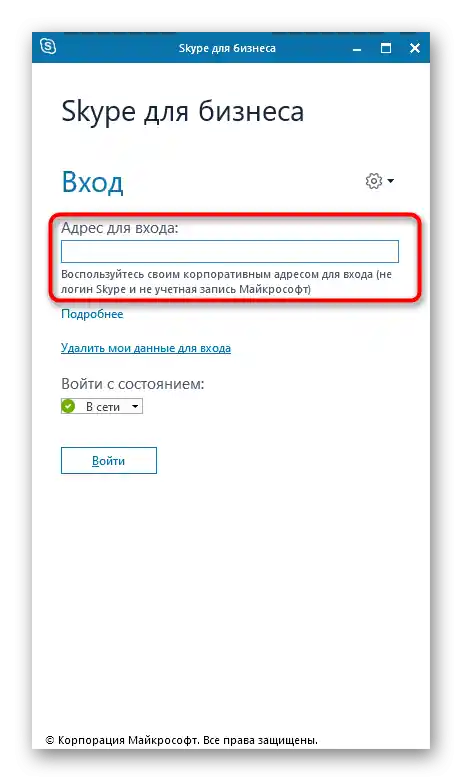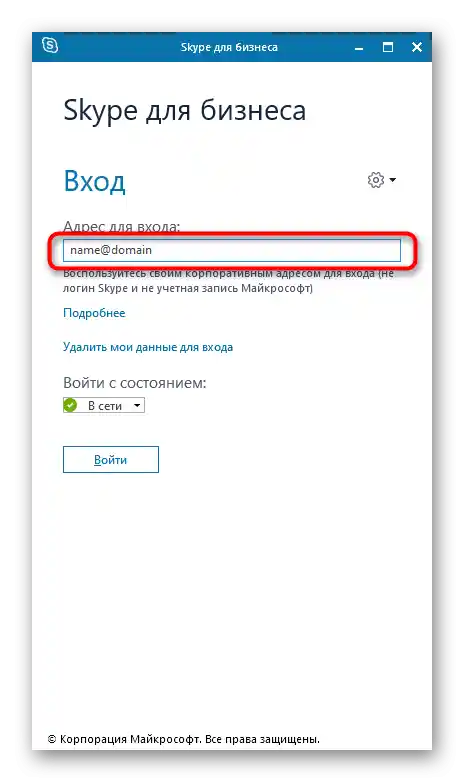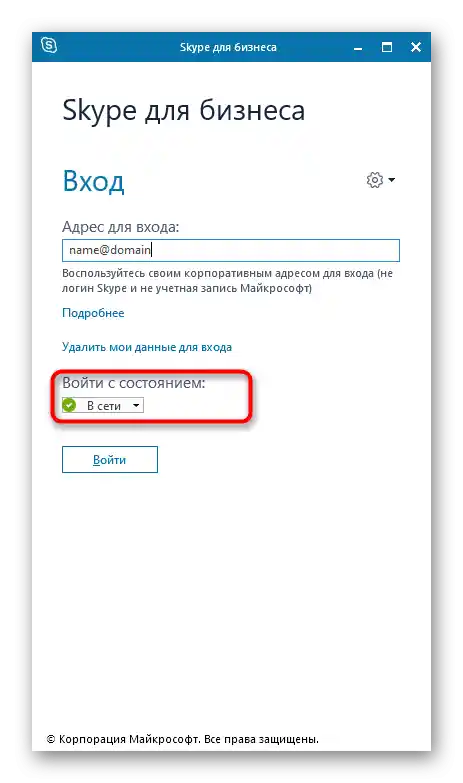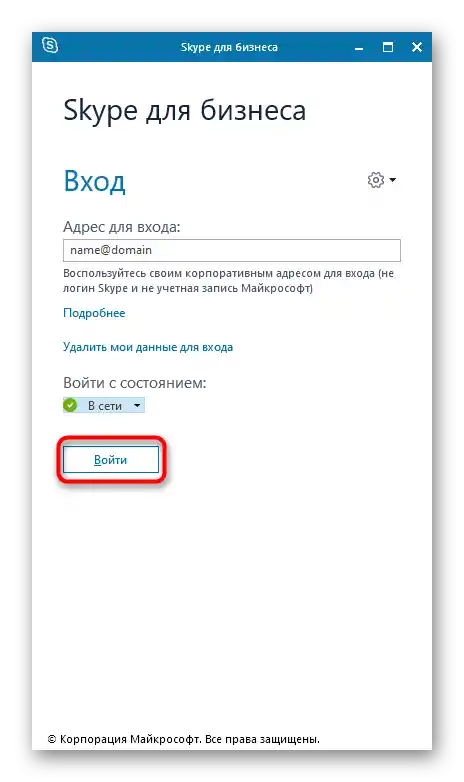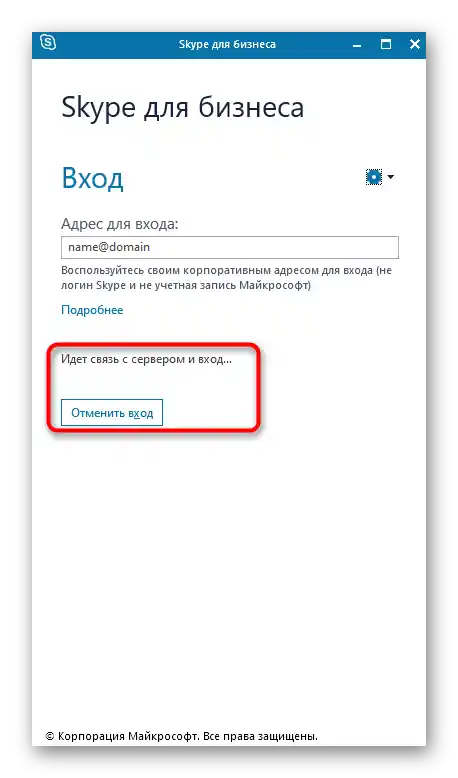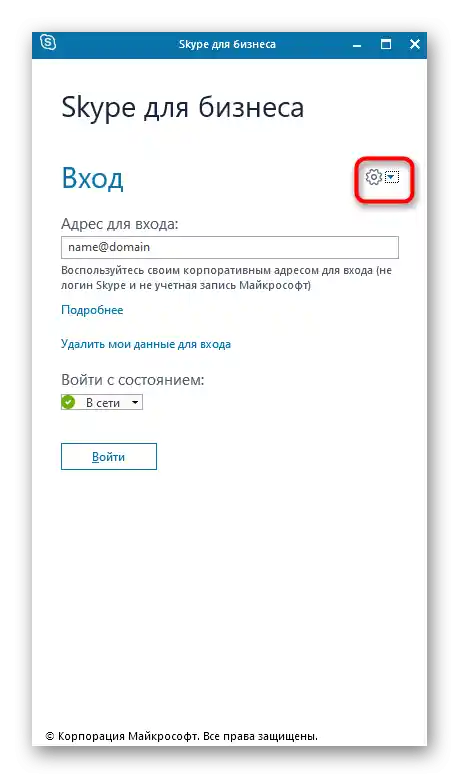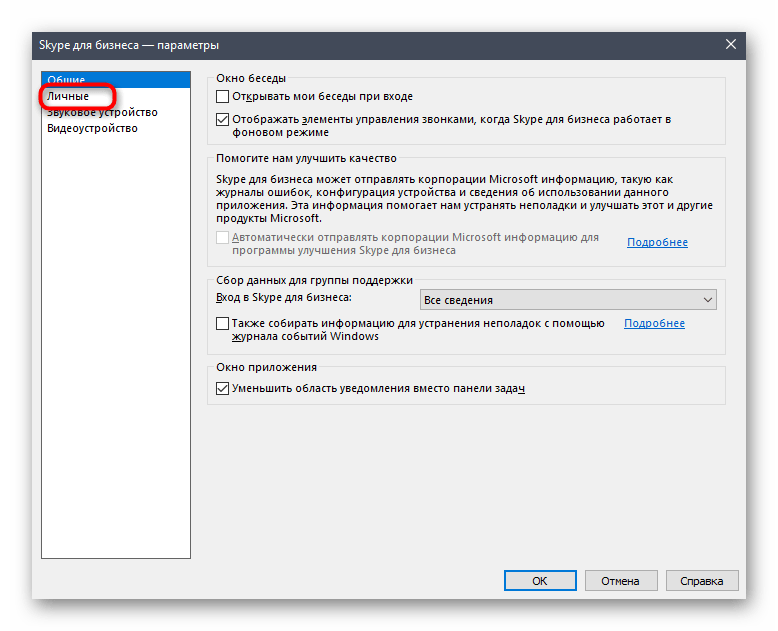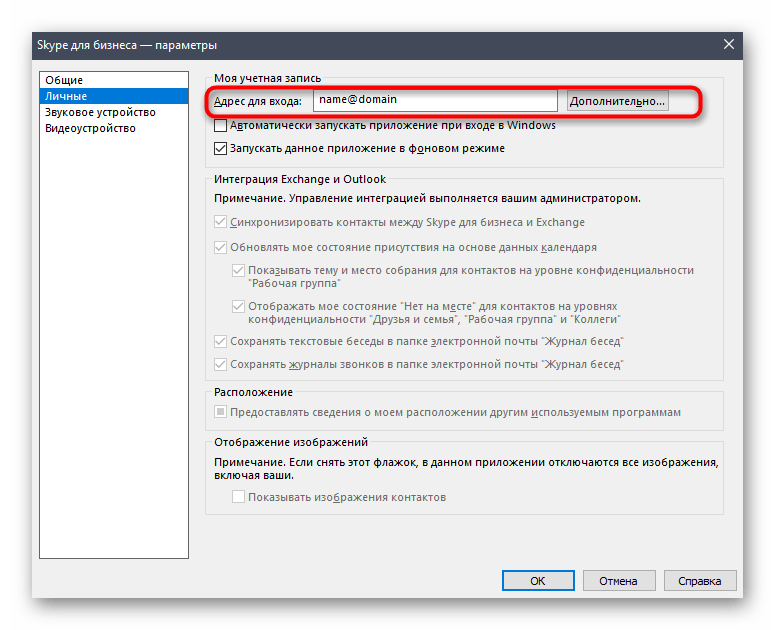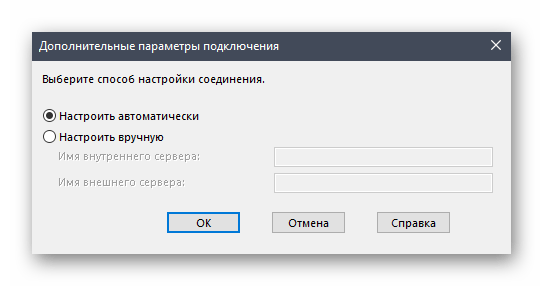Obsah:
Způsob 1: Připojený účet Microsoft
Tato možnost je vhodná pro uživatele, kteří chtějí připojit účet Microsoft používaný na Windows 10 pro další zakoupení balíčku Office nebo jeho aktivaci při připojení k Skype pro firmy. Software automaticky načte profil, takže je třeba pouze potvrdit ho, když se na obrazovce objeví příslušné oznámení při prvním spuštění programu.
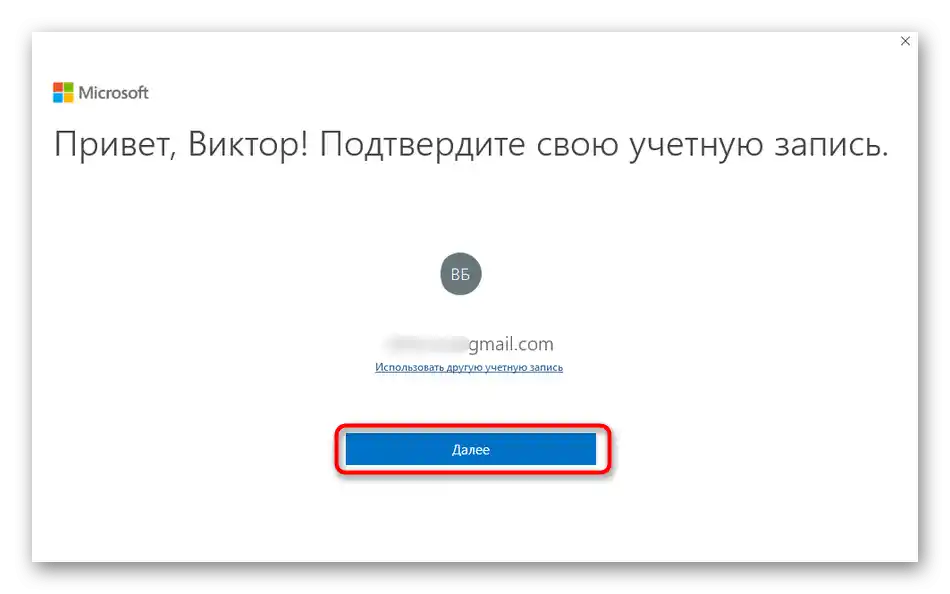
Pokud k účtu ještě není připojen Office nebo produktový klíč nebyl z nějakého důvodu aktivován, zobrazí se speciální zpráva. Přímo přes toto okno můžete přejít k zakoupení klíče nebo jeho aktivaci, abyste dokončili autorizaci v aplikaci a začali ji plně používat.
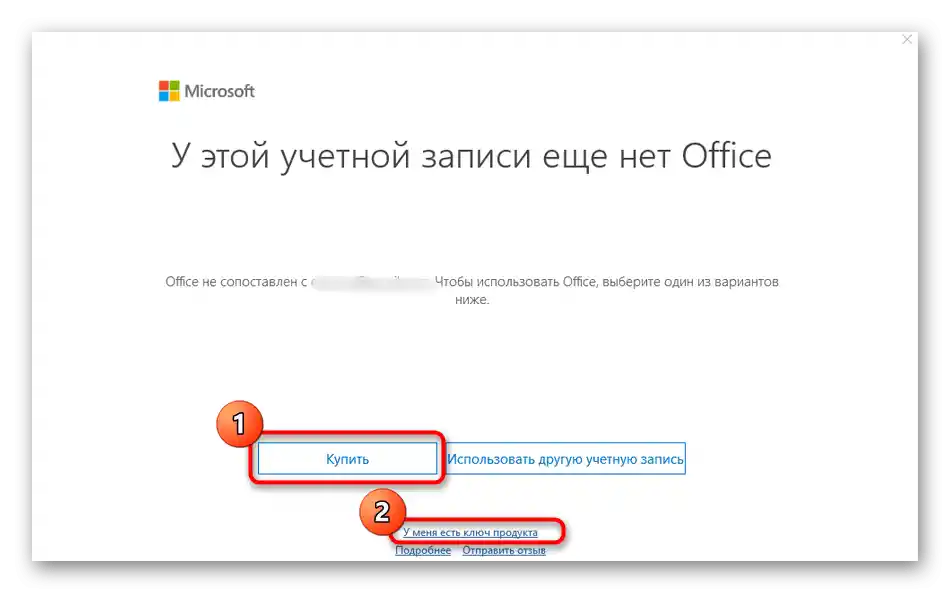
Způsob 2: Jiný účet Microsoft
Někdy uživatel potřebuje přihlásit se do jiného profilu Microsoft nebo Skype, který není používán v aktuálním operačním systému nebo ještě nebyl přidán.V takovém případě se algoritmus akcí mírně mění a vypadá tak, jak je uvedeno dále.
- Při zobrazení okna s potvrzením klikněte na klikací text "Použít jiný účet".
- Po zobrazení nového okna klikněte na "Přihlásit se".
- Čekejte na dokončení načítání přihlašovací stránky, což může trvat několik sekund.
- Do příslušného pole zadejte e-mailovou adresu, používané telefonní číslo nebo přihlašovací jméno Skype.
- Uveďte heslo připojené k aktuálnímu účtu, abyste potvrdili přihlášení.
- Budete informováni o poskytnutí ochrany Windows Hello, pokud byla dříve nastavena v OS.
- Pokud je to nutné, potvrďte svou identitu zadáním nastaveného PIN kódu.
- Začne příprava Office, po které můžete přejít k zakoupení klíče, a v případě jeho dostupnosti bude přihlášení provedeno automaticky.
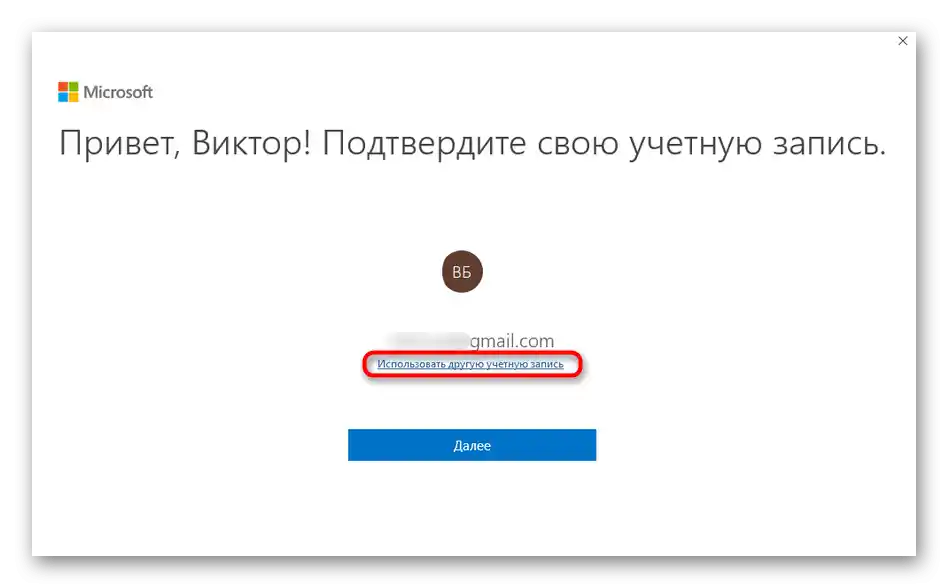
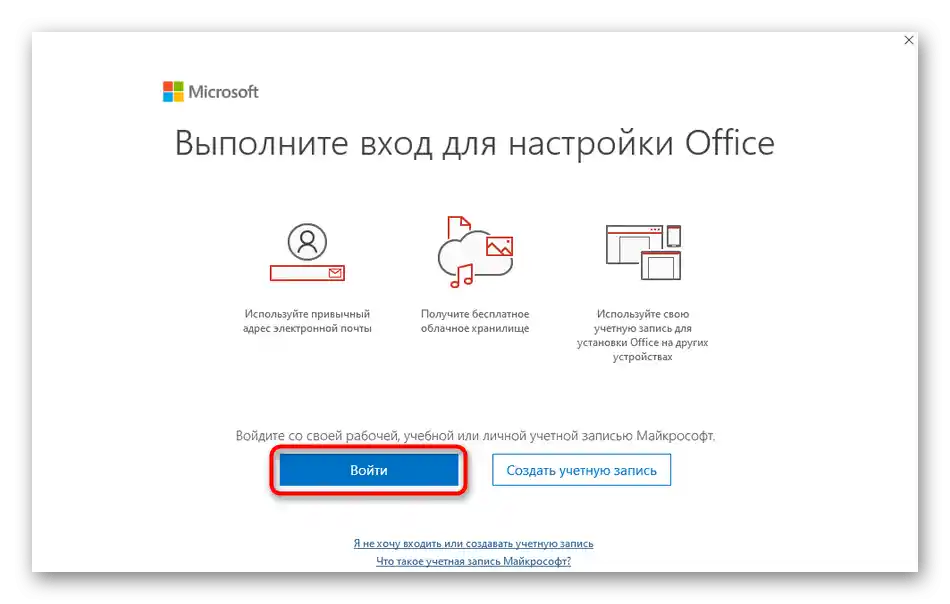
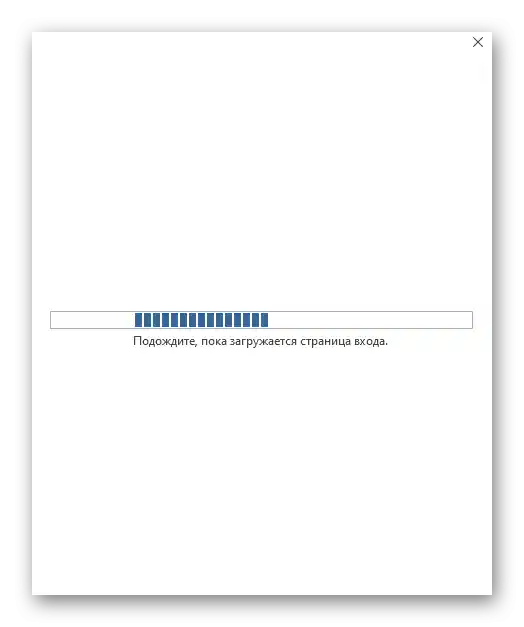
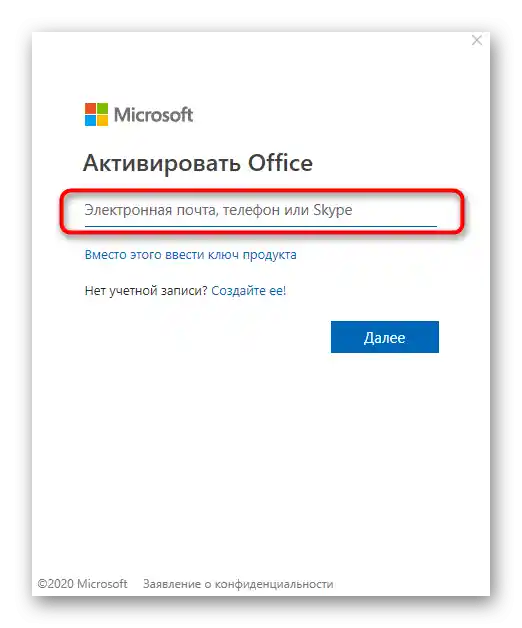
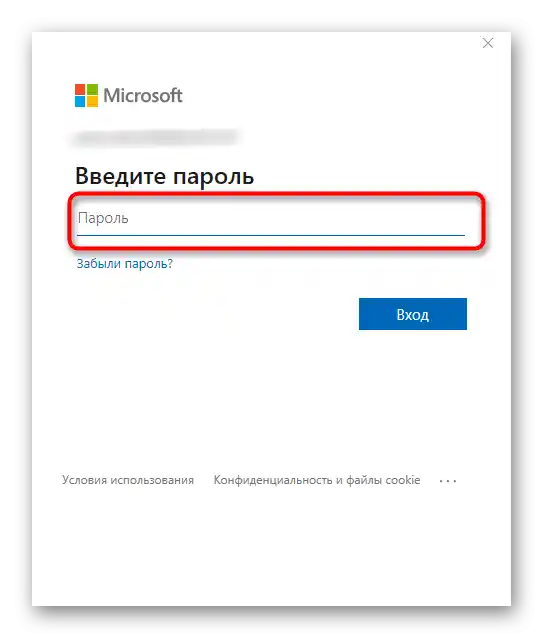
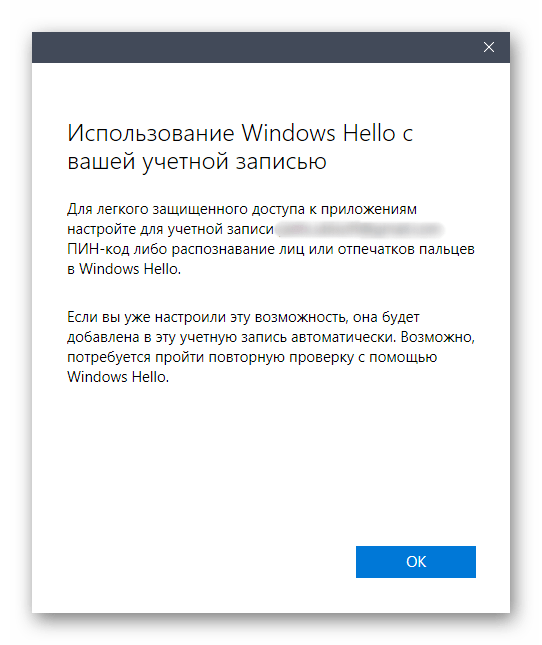

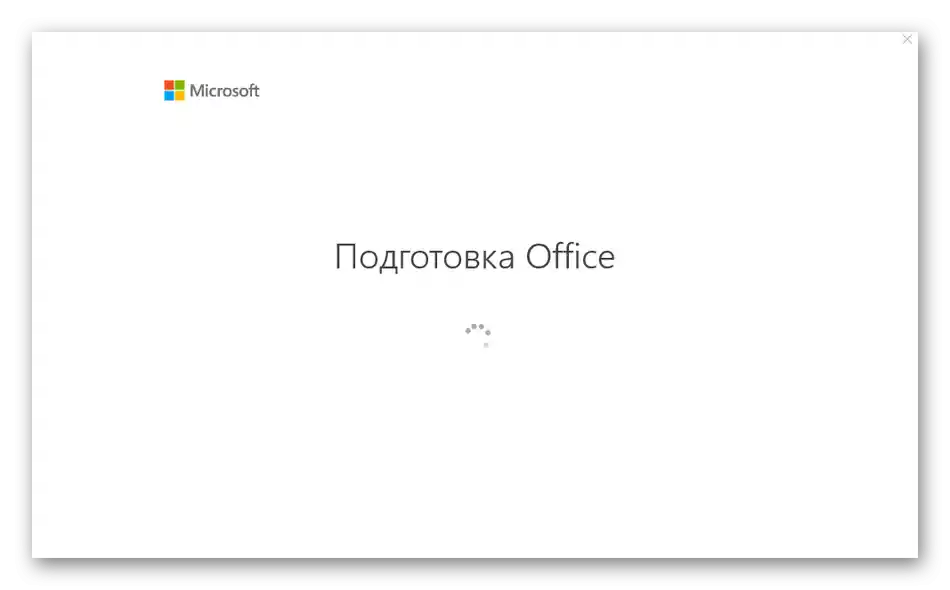
Stejným způsobem se provádí přihlášení pro jakékoli jiné účty spojené s Microsoftem. Přepínání mezi nimi je k dispozici kdykoli a probíhá přesně tak, jak bylo uvedeno výše.
Způsob 3: Produktový klíč
Z názvu této metody je již jasné, že je určena uživatelům, kteří zakoupili licenční klíč pro Office, ale nemohou se přihlásit k připojenému účtu.Pak jako alternativu můžete zadat samotný klíč, a program převezme profil.
- Pro to na přihlašovací stránce klikněte na tu samou tlačítko.
- Klikněte na klikací nápis "Místo toho zadejte produktový klíč".
- Do pole napište samotný klíč, který byl zakoupen dříve.
- Pokud je zadán správně, zobrazí se samostatné tlačítko "Aktivace Office", na které je třeba kliknout.
- Začne proces přípravy, který může trvat několik minut.
- Přijměte podmínky licenční smlouvy, když se objeví oznámení o úspěšné aktivaci.
- Pokud se náhodou zobrazí další okno Průvodce aktivací, vyberte možnost potvrzení přes Internet a spusťte tento proces, po kterém můžete ihned přejít k používání Skype pro firmy.
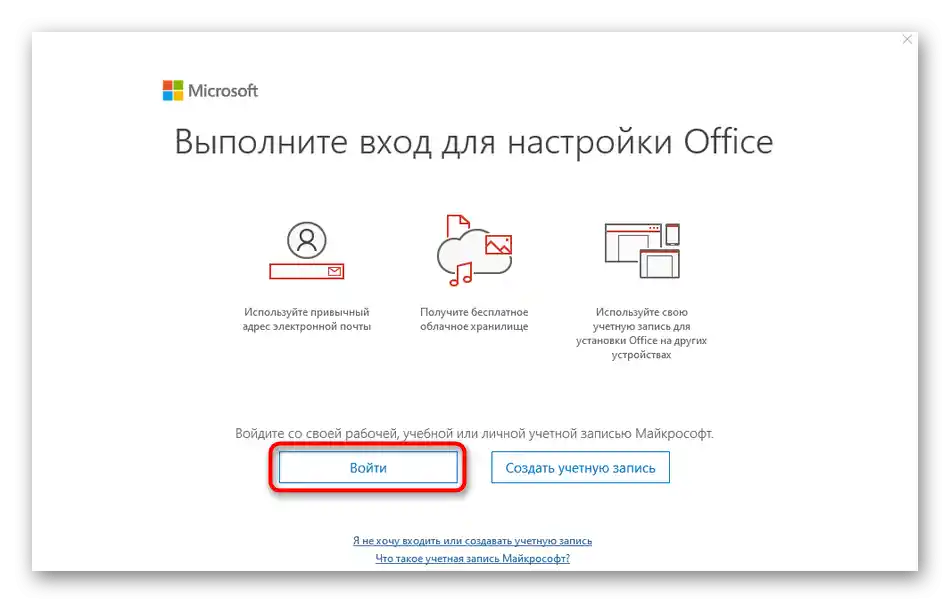
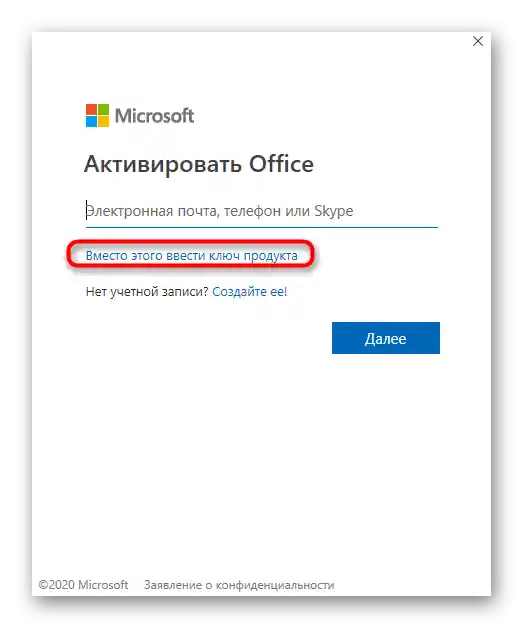
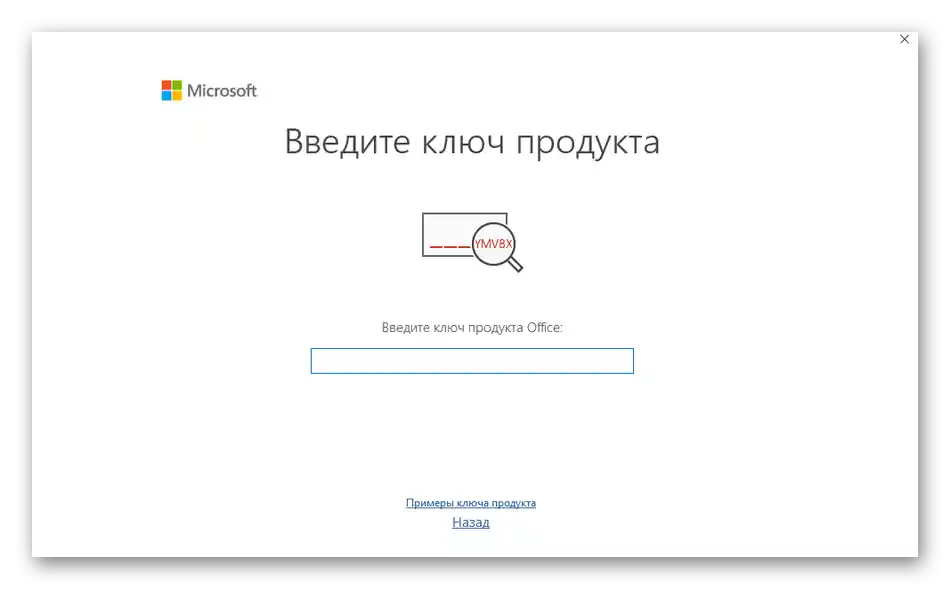
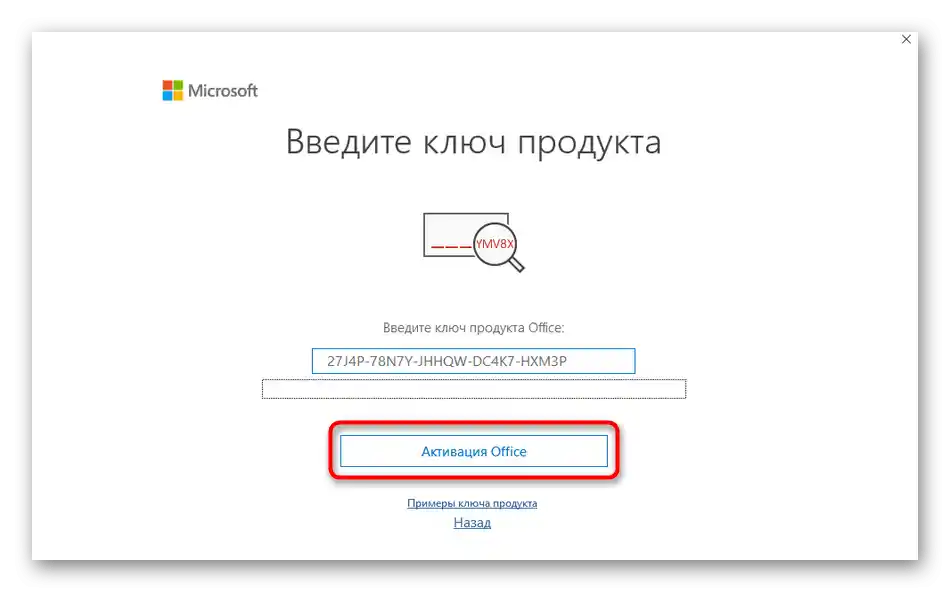

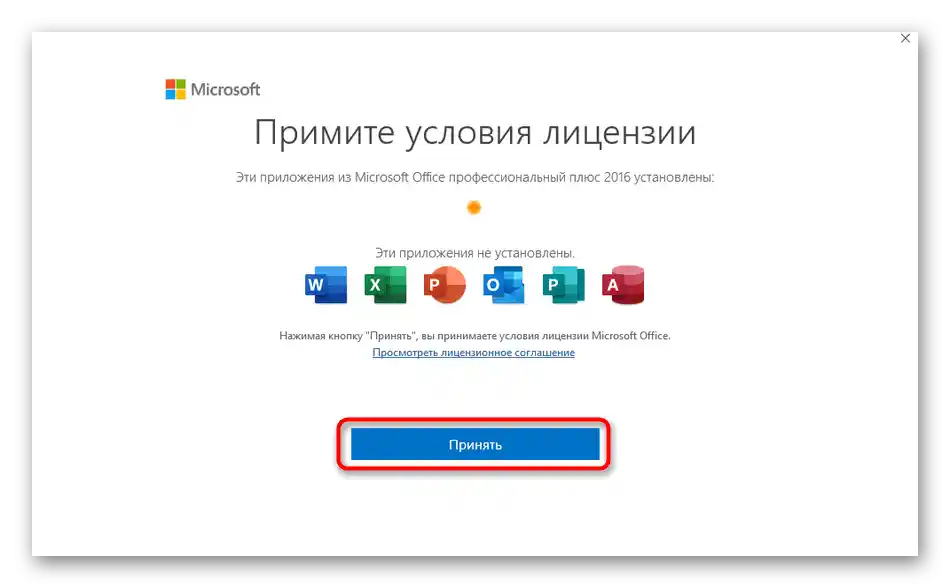
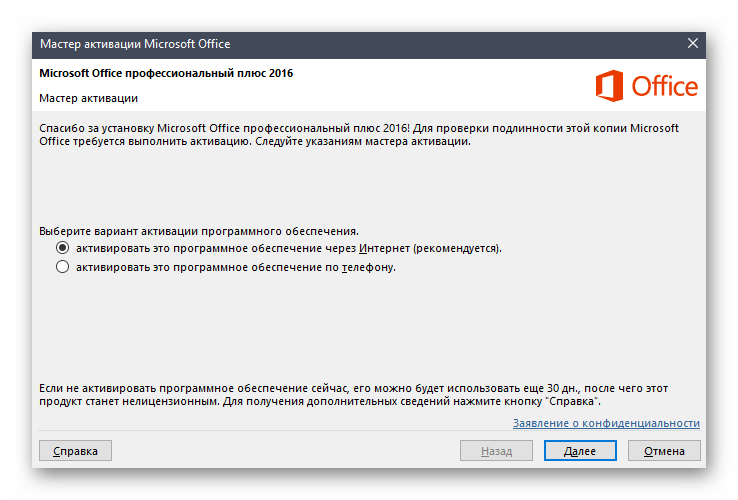
Způsob 4: Firemní adresa
Na závěr se podíváme na přihlášení pod adresou, kterou poskytuje systémový administrátor při nasazení programu Skype pro firmy v kanceláři společnosti. Zde není třeba procházet žádnými registračními procedurami nebo používat osobní profil, protože proces autorizace se výrazně liší od toho, který jste viděli výše.
- Pokud se objeví oznámení o potvrzení profilu Microsoft, zrušte ho, aby se zobrazilo standardní okno pro přihlášení. Tam zadejte adresu, kterou jste obdrželi od administrátora, a v případě její absence si ověřte údaje.
- Příklad správného zadání vidíte na následujícím snímku obrazovky.Je důležité uvést jak interní server, tak externí název.
- Před přihlášením je k dispozici výběr stavu, který se bude zobrazovat jako výchozí.
- Jakmile budete připraveni, klikněte na "Přihlásit se".
- Začne operace navazování spojení se serverem, po které dojde k okamžitému přihlášení do programu.
- Pokud zadaná adresa pro přihlášení nevyhovuje a z nějakého důvodu se nemění, klikněte na ikonu se symbolem ozubeného kola, abyste přešli do nastavení.
- Tam vyberte sekci "Osobní" v levém menu.
- Změňte pole "Adresa pro přihlášení" nebo otevřete další možnosti.
- Tyto možnosti zahrnují možnost nastavit interní a externí server při připojení, pokud to bude potřeba.